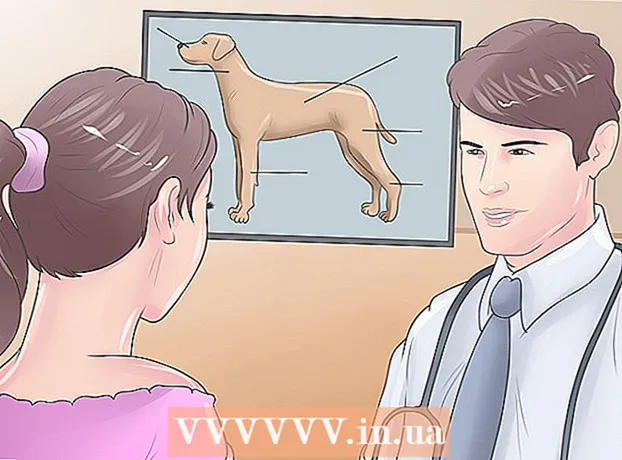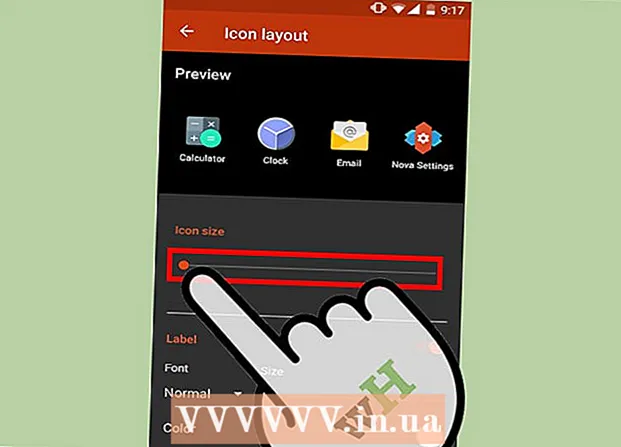
MəZmun
- Addımlamaq
- 5 üsulu 1: Windows 10, 8.1, 7 və Vista
- Metod 5-dən 2: Mac OS X
- 5-dən 3-cü üsul: Windows XP
- Metod 5-dən 4: iOS-da zoom rejimini deaktiv edin
- Metod 5-dən 5: Android
- Göstərişlər
Windows və ya Mac ilə bir kompüter istifadə edirsinizsə, masaüstündəki sağ düyməni basaraq 'Görünüş', 'Seçimlərə bax' və ya 'Xüsusiyyətlər' seçimlərini uyğunlaşdırmaq üçün masaüstünüzdəki nişanları və ya nişanları azalda bilərsiniz. . Bir iPhone və ya məsələn Android ilə bir smartfon və ya tabletdə daha çətin olur, çünki bu platformalar ikonların ölçüsünün tənzimlənməsini dəstəkləmir. Xoşbəxtlikdən, bəzi istehsalçılar bu günlərdə Android telefonlarına bu qabiliyyəti əlavə edirlər. Və iOS cihazınızdakı nişanlar birdən-birə qeyri-adi dərəcədə böyükdürsə, ümidsiz olma; yalnız zoom rejimini söndürməyiniz lazım ola bilər.Windows, Mac OS X və Android ilə seçilmiş bəzi smartfonlarda masaüstünüzdəki nişanların ölçüsünün necə dəyişdiriləcəyini aşağıda öyrənin. Bir iPhone və ya iPad-in normal ölçüsünə "yaxınlaşdırılan" ekranının necə qaytarılacağını da bu yazıda oxuya bilərsiniz.
Addımlamaq
5 üsulu 1: Windows 10, 8.1, 7 və Vista
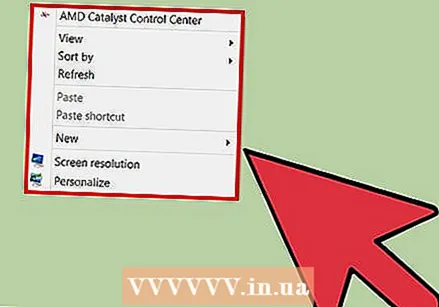 Masaüstündəki boş bir yerə sağ vurun. Daha sonra bir sıra fərqli seçimlərlə bir kontekst menyusu görünəcəkdir.
Masaüstündəki boş bir yerə sağ vurun. Daha sonra bir sıra fərqli seçimlərlə bir kontekst menyusu görünəcəkdir.  Növbəti menyuya getmək üçün "Bax" ı seçin. Bu menyuda ilk üç seçim fərqli nişan ölçüləridir. Burada masaüstünüzdəki cari ikon ölçüsünün yoxlandığını görə bilərsiniz.
Növbəti menyuya getmək üçün "Bax" ı seçin. Bu menyuda ilk üç seçim fərqli nişan ölçüləridir. Burada masaüstünüzdəki cari ikon ölçüsünün yoxlandığını görə bilərsiniz.  Nişanları minimuma endirmək üçün ya "Orta" ya da "Kiçik" düyməsini basın. İkonunuzun ölçüsü hazırda Böyük olaraq ayarlanıbsa, əvvəlcə Orta sınayın. Mövcud ölçü Orta olaraq ayarlanmışsa, Kiçik olaraq dəyişdirin.
Nişanları minimuma endirmək üçün ya "Orta" ya da "Kiçik" düyməsini basın. İkonunuzun ölçüsü hazırda Böyük olaraq ayarlanıbsa, əvvəlcə Orta sınayın. Mövcud ölçü Orta olaraq ayarlanmışsa, Kiçik olaraq dəyişdirin. - Windows Vista'da "Kiçik" "Klassik" olaraq adlandırılır.
Metod 5-dən 2: Mac OS X
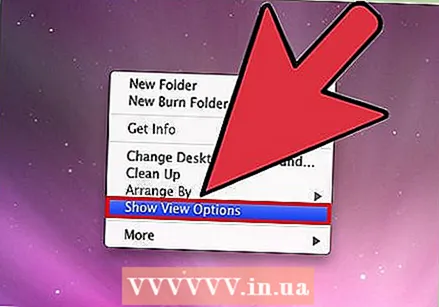 Masaüstündəki boş bir yerə sağ vurun və sonra "Ekran seçimlərinə bax" seçin. Masaüstünüzü fərdiləşdirmək üçün müxtəlif seçimlərinizlə bir informasiya qutusu görünəcəkdir.
Masaüstündəki boş bir yerə sağ vurun və sonra "Ekran seçimlərinə bax" seçin. Masaüstünüzü fərdiləşdirmək üçün müxtəlif seçimlərinizlə bir informasiya qutusu görünəcəkdir.  "İkon ölçüsü" altındakı sürgüyü sola aparın. Mövcud ikon ölçüsü pəncərənin yuxarı hissəsindəki "İkon ölçüsü" yanında (piksel şəklində) göstərilir (məs. 48 x 48). Kaydırıcıyı sola çəkərək, İkonları kiçikləşdirə bilərsiniz.
"İkon ölçüsü" altındakı sürgüyü sola aparın. Mövcud ikon ölçüsü pəncərənin yuxarı hissəsindəki "İkon ölçüsü" yanında (piksel şəklində) göstərilir (məs. 48 x 48). Kaydırıcıyı sola çəkərək, İkonları kiçikləşdirə bilərsiniz. - Dəyər nə qədər az olsa, nişanlar o qədər kiçik olur.
- Nişanlar üçün mümkün olan ən kiçik ölçü 16 x 16-dır. Mümkün olan ən böyük ölçü 128 x 128-dir.
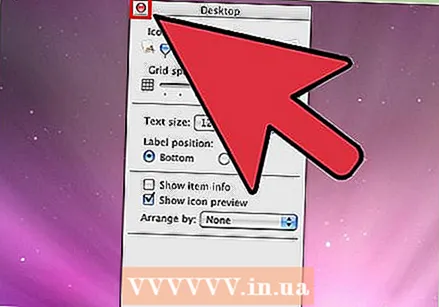 Dəyişiklikləri saxlamaq üçün ekranın yuxarı küncündə qırmızı "Bağla" düyməsini vurun. Düzəlişləri bəyənmirsinizsə, Görünüş seçimlərinə qayıdın və fərqli bir ölçüdə sınayın.
Dəyişiklikləri saxlamaq üçün ekranın yuxarı küncündə qırmızı "Bağla" düyməsini vurun. Düzəlişləri bəyənmirsinizsə, Görünüş seçimlərinə qayıdın və fərqli bir ölçüdə sınayın.
5-dən 3-cü üsul: Windows XP
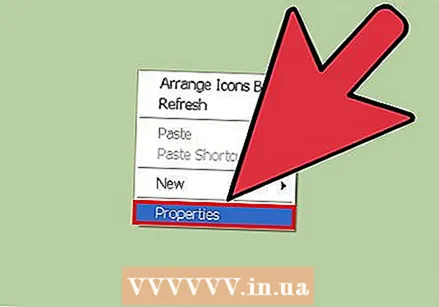 Masaüstündəki boş bir yerə sağ vurun və sonra "Xüsusiyyətlər" düyməsini basın.
Masaüstündəki boş bir yerə sağ vurun və sonra "Xüsusiyyətlər" düyməsini basın.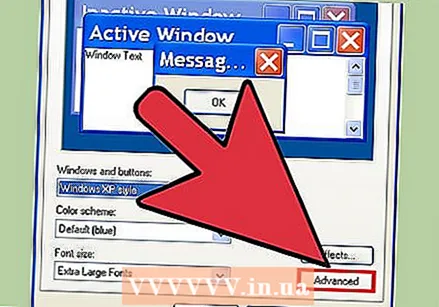 Qabaqcıl düyməsini vurun.
Qabaqcıl düyməsini vurun.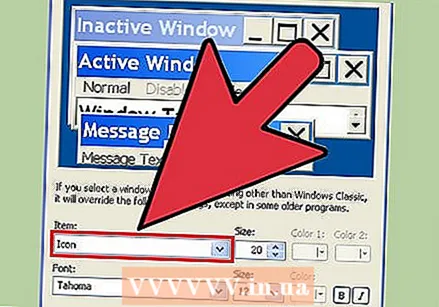 "Komponent" açılır menyusundan "İkon" seçimini seçin.
"Komponent" açılır menyusundan "İkon" seçimini seçin.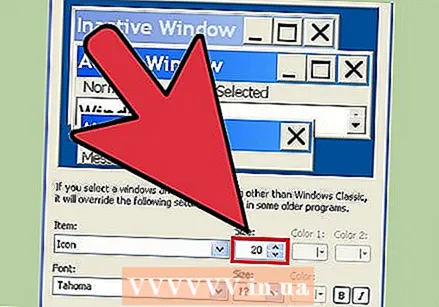 "Ölçü" sahəsinə daha aşağı bir dəyər daxil edin. Ölçü sahəsinin sağ tərəfində (cari ikon ölçüsünün piksel şəklində göstərildiyi yerdə) iki ox görəcəksiniz; onlardan biri yuxarı, digəri aşağı. Piksel sayını azaltmaq üçün aşağı oxu vurun.
"Ölçü" sahəsinə daha aşağı bir dəyər daxil edin. Ölçü sahəsinin sağ tərəfində (cari ikon ölçüsünün piksel şəklində göstərildiyi yerdə) iki ox görəcəksiniz; onlardan biri yuxarı, digəri aşağı. Piksel sayını azaltmaq üçün aşağı oxu vurun.  Dəyişiklikləri saxlamaq və masaüstünə qayıtmaq üçün "Tamam" düyməsini basın. Nişanların yeni ölçüsünü bəyənmirsinizsə, ekran seçimləri içərisində Qabaqcıl vəziyyətə qayıdın və ölçünü yenidən tənzimləyin.
Dəyişiklikləri saxlamaq və masaüstünə qayıtmaq üçün "Tamam" düyməsini basın. Nişanların yeni ölçüsünü bəyənmirsinizsə, ekran seçimləri içərisində Qabaqcıl vəziyyətə qayıdın və ölçünü yenidən tənzimləyin.
Metod 5-dən 4: iOS-da zoom rejimini deaktiv edin
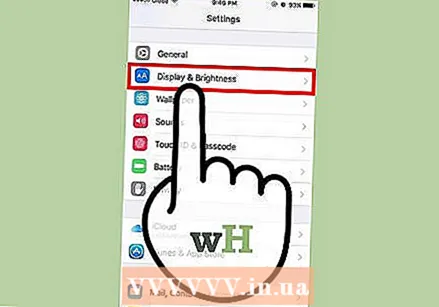 Ayarlar tətbiqini açın və "Ekran və Parlaqlıq" seçin. İPhone və ya iPad-də nişanların ölçüsünü dəyişdirmək seçiminiz olmasa da, ekranda qeyri-adi dərəcədə böyük nişanlar haqqında bir şey edə bilərsiniz. İPhone və ya iPad-də Zoom modunuz varsa, onu asanlıqla söndürə bilərsiniz.
Ayarlar tətbiqini açın və "Ekran və Parlaqlıq" seçin. İPhone və ya iPad-də nişanların ölçüsünü dəyişdirmək seçiminiz olmasa da, ekranda qeyri-adi dərəcədə böyük nişanlar haqqında bir şey edə bilərsiniz. İPhone və ya iPad-də Zoom modunuz varsa, onu asanlıqla söndürə bilərsiniz. - Parametrlər tətbiqini açmaq üçün nişanlar çox böyükdürsə, böyütmək və yenidən cəhd etmək üçün üç barmağınızla ekrana iki dəfə vurun.
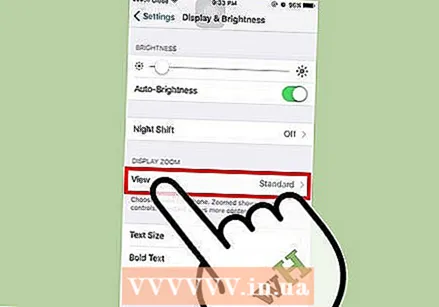 "Ekran rejimi" altındakı "Ekran" seçimini nəzərdən keçirin. Burada iki mümkün seçim var:
"Ekran rejimi" altındakı "Ekran" seçimini nəzərdən keçirin. Burada iki mümkün seçim var: - Standart: Ekran "Standart" olaraq ayarlanmışsa, telefonunuz Zoom rejimində deyil və nişanları kiçiltə bilməyəcəksiniz.
- Böyüdü: Görünüş "Böyütülmüş" olaraq ayarlanmışsa, görünüşü "Standart" olaraq təyin edərək nişanların ölçüsünü dəyişə bilərsiniz.
 "Yaxşılaşdırılmış" düyməsinə vurun (varsa). İndi yuxarıda "Zoom in display" ilə yeni bir ekran görəcəksiniz.
"Yaxşılaşdırılmış" düyməsinə vurun (varsa). İndi yuxarıda "Zoom in display" ilə yeni bir ekran görəcəksiniz. 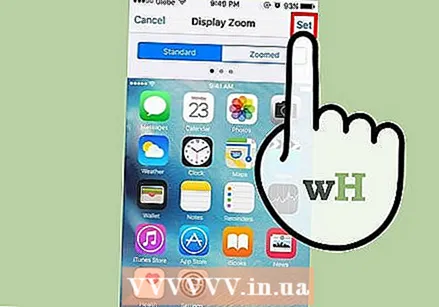 "Varsayılan" vurun və sonra "Təsdiqlə" vurun. Bu, ana ekranı (və ikonları) normal, daha kiçik ölçüyə qaytaracaqdır.
"Varsayılan" vurun və sonra "Təsdiqlə" vurun. Bu, ana ekranı (və ikonları) normal, daha kiçik ölçüyə qaytaracaqdır.
Metod 5-dən 5: Android
 Masaüstünün boş sahəsinə toxunub saxlayın. Bəzi istehsalçılar Android versiyalarında nişanların ölçüsünü tənzimləmək seçimini əlavə edirlər. Bəzi Sony telefonlarında (və bəlkə də digərlərində), bu ekranın altındakı bir tapşırıq çubuğunu açacaqdır.
Masaüstünün boş sahəsinə toxunub saxlayın. Bəzi istehsalçılar Android versiyalarında nişanların ölçüsünü tənzimləmək seçimini əlavə edirlər. Bəzi Sony telefonlarında (və bəlkə də digərlərində), bu ekranın altındakı bir tapşırıq çubuğunu açacaqdır. 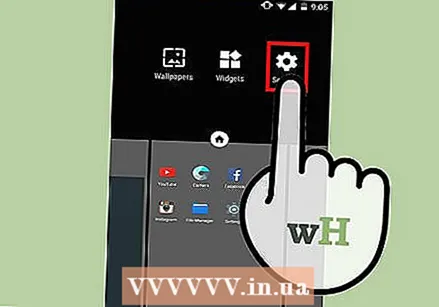 "Ev Ayarları" və ya "Masaüstü Ayarları" nı seçin.
"Ev Ayarları" və ya "Masaüstü Ayarları" nı seçin.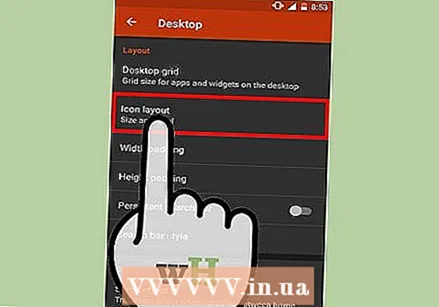 Mövcud ölçüləri görmək üçün "İkon Ölçüsü" vurun. Bəzi smartfonlar böyük və kiçik iki seçim təklif edir, eyni zamanda nişanların ölçüsünü daha spesifik bir şəkildə tənzimləməyə imkan verən smartfonlar da var.
Mövcud ölçüləri görmək üçün "İkon Ölçüsü" vurun. Bəzi smartfonlar böyük və kiçik iki seçim təklif edir, eyni zamanda nişanların ölçüsünü daha spesifik bir şəkildə tənzimləməyə imkan verən smartfonlar da var.  "Kiçik" seçin və sonra dəyişiklikləri görmək üçün masaüstünə qayıdın.
"Kiçik" seçin və sonra dəyişiklikləri görmək üçün masaüstünə qayıdın.
Göstərişlər
- Həm Windows, həm də Mac ilə bir kompüterdə, ikonları tıklayaraq istədiyiniz yerə sürükləyərək masaüstünüzdəki nişanları əl ilə düzəldə bilərsiniz.
- Sözdə Android-in stok versiyasını istifadə edirsinizsə və heç bir problem olmadan yeni tətbiqlər quraşdıra bilsəniz, xüsusi bir başlatma formasında bir yoldaş tətbiqetmə qurmağı düşünə bilərsiniz. Başlatıcılar masaüstünüzün görünüşünü və funksiyalarını tamamilə dəyişdirən tətbiqlərdir. Tez-tez bu, nişanların ölçüsünü tənzimləmək seçimini də əhatə edir.